ルーター変えたらネット速度がアップ!!無料お試しだしASUS社のルーターを使って見る価値はあるかも!?【PR】
![]()
我が家のネット環境はデスクトップPCは有線で、2階の書斎にあるノートPCはwifi、そしてそれ以外に格安simで運用しているスマホ2台は容量も控えめに2Gで契約している為、自宅でのwifi環境は必須と言えます。
現在は、固定電話回線は引かずに、ぷらら光メイトという下り最大100Mのプランに契約し、NTTからレンタルしているモデムにAmazonでランキング上位だったバッファローのルーターを繋げてwifi環境を整えています。
しかしランキング上位でありながら、Amazonレビューにもチラチラ書かれている通り、問題なく使用できているユーザーと、接続が途切れたり速度が出なかったりと今一つのレビューもあるようです。
我が家は完全後者、ファームウェアのアップデートをしようが、ネットで調べた調整を使用が改善には至らず、買い換えるのも勿体無いので現在は我慢しながら使っていル状況でした。
そんな中、ASUS製のルーターを無料で貸出してくれるという キャンペーンを見つけたので、ものは試しにと応募して、実際に我が家の回線環境が悪いのか、ルーター自体の調子が悪いのかも含めレンタルさせて頂くことにしました。
目次
基本スペック
![]()



正直私自身はルーターに関しては素人知識なため、最低限の部分しか分かりませんが、今回レンタルさせていただいたのはRT-AC1200HPという推奨環境が戸建て2階建てまたはマンション3LDKと我が家とほぼ同じ環境に適したルーターです。
届いた中身を早速開封してみると、主な同包品は本体と説明書、そしてLANケーブルです。
![]()



wifiは11acと11nという規格に対応しているので一般家庭で使用する分には問題なさそうです。
対応周波数は2.4 GHz と5 GHzの2種類に対応しています。
2.4GHzは電子レンジなどの電磁波系との干渉が生じ乱れてしまう反面、床や壁の影響は少なく、5GHzは電波干渉は受けない代わりに、壁や床の障害物に弱いとのこと。
一般的には2.4GHzより5GHzの方が速度が上がるそうです。
本体表示ランプには2.4GHzと5GHzのランプ表示があるため、接続状態がひと目で分かります。
![]()



以下、 公式HPら抜粋になります。
対応Wi-Fi規格
IEEE 802.11ac, IEEE 802.11n, IEEE 802.11a, IEEE 802.11g, IEEE 802.11b, IPv4, IPv6
データ帯域
802.11a : 6,9,12,18,24,36,48,54 Mbps
802.11b : 1, 2, 5.5, 11 Mbps
802.11g : 6,9,12,18,24,36,48,54 Mbps
802.11n : 最大 300Mbps
802.11ac: 最大 867Mbps
対応周波数
2.4 GHz / 5 GHz
サイズ
145 ×25 ×187 ~ mm (WxDxH)
質量
270 g
対応動作モード
ルーターモード
アクセスポイントモード
中継モード
ブリッジモード
素人でも簡単に設定出来る!?
![]()
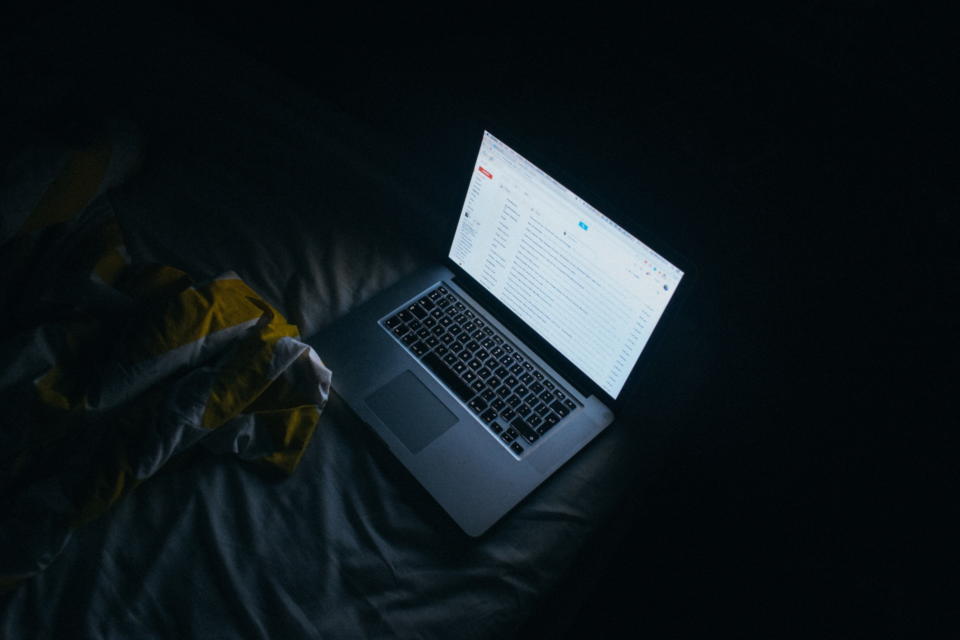
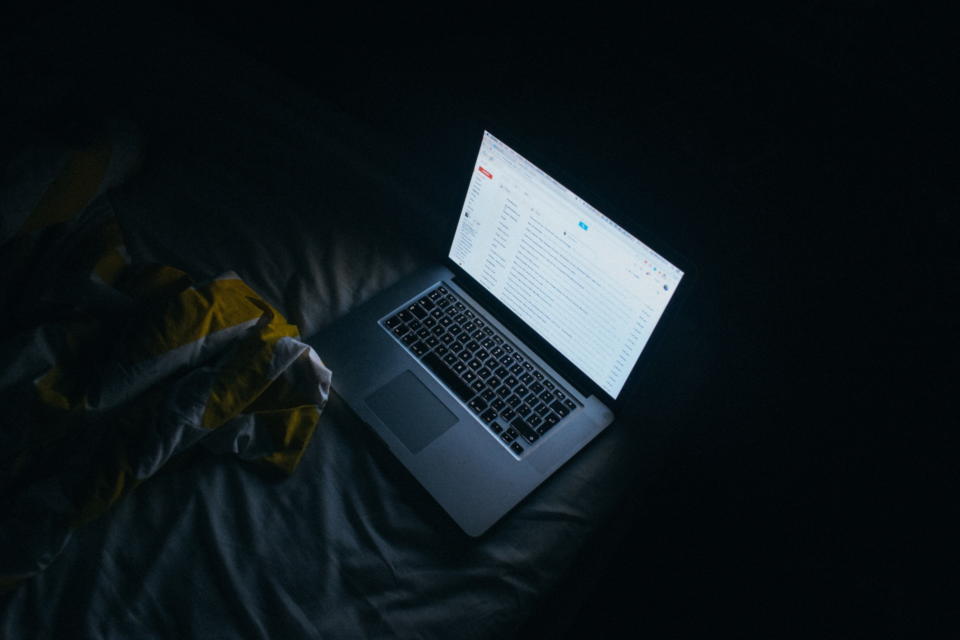
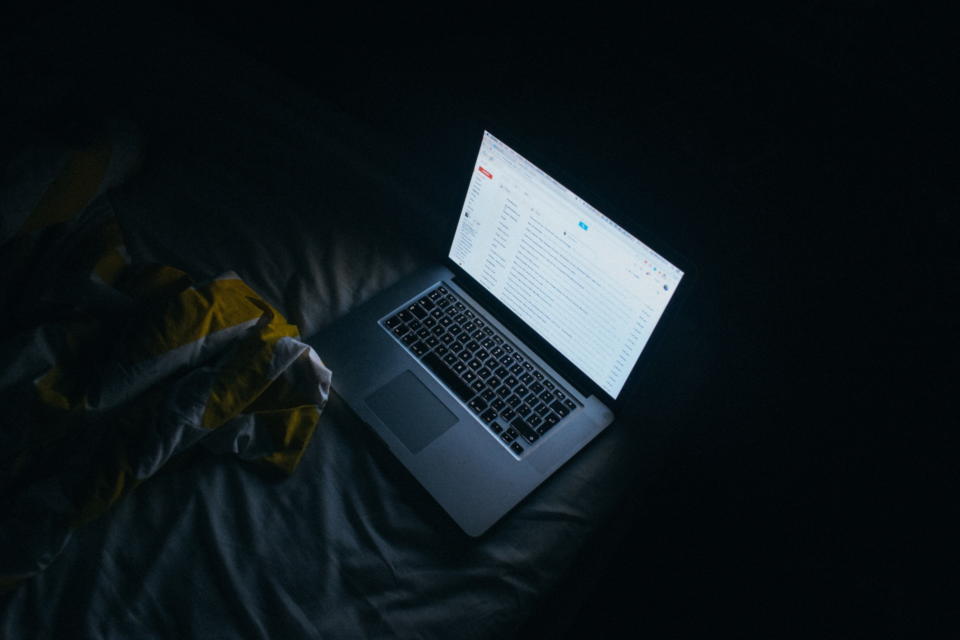
過去にもルーター設定で苦戦した挙句AP(アクセスポイント)というルーターとしてではない機能で妥協した経験がある私ですが、今回のASUSルーターの設定も無駄に苦戦しました。
先ず、簡単設定ガイドに従い、モデムやパソコンの電源を切り「モデム→ASUSルーター→デスクトップPC」の順に繋げていきます。
パソコンの電源を立ち上げると直ぐにブラウザが立ち上がりASUSルーターの設定画面が自動で開きます。
(ネットで調べると)我が家の環境はPPPoEらしく、画面上で選択し、プロバイダ(ぷらら)から送られているユーザーIDとパスワードを入力し次にを押すと・・・
エラーで弾かれて設定完了しない!
やはり一筋縄では行かないかと思いながら、説明書を読み返したりネットでそれらしきワードを調べるも全く解決に至らず。
仕方がないのでサポートセンターに問い合わせを行ってみようと携帯からサポセンへ電話。
サポートセンターの対応は親切!
![]()



ナビダイヤルを数回繰り返し、担当者に電話が繋がります。
電話に出たオペレーターさんは男性で日本人ではないようなイントネーション。
しかし、日本語の理解は完璧で、拙い説明にも耳を傾けながら一生懸命解決を図ってくれました。
結局、モデムとルーターの再起動を繰り返すことであっけなく解決。
原因はなんだったんだろう。(オペレーターさんはモデムとルーターの一時的な相性かもしれませんと言っていました。)
実際の速度はどうだったかを比較
![]()



無事に接続が完了したので、一番気になっている回線速度を早速測ってみることにしました。
こちらが今までの速度
![]()
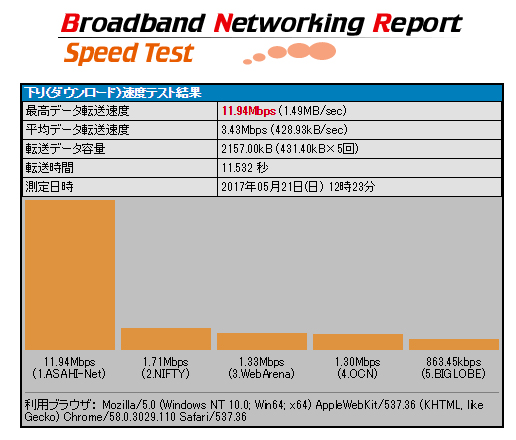
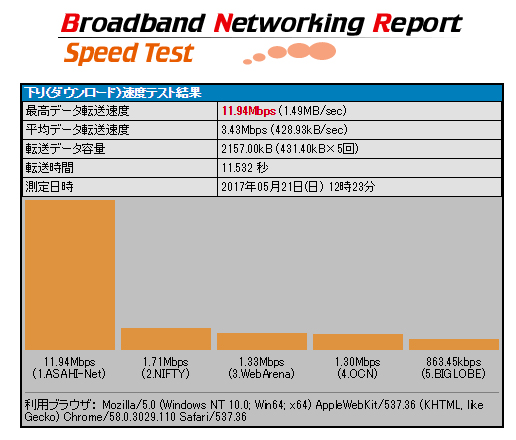
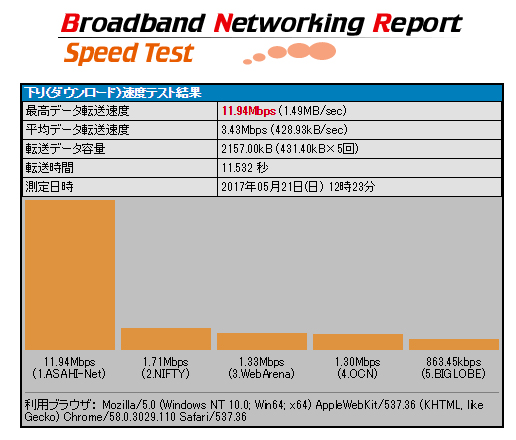
それに対し、今回レンタルしたASUSのルーターだとこうなりました。
![]()
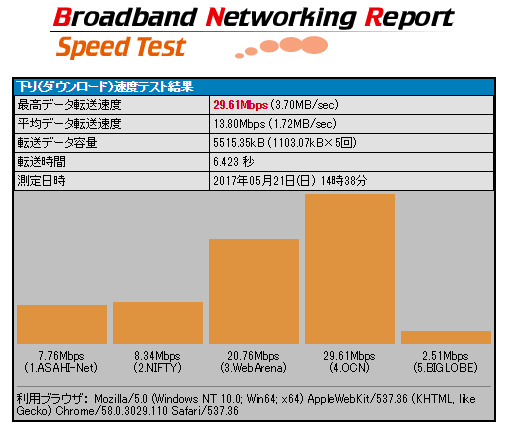
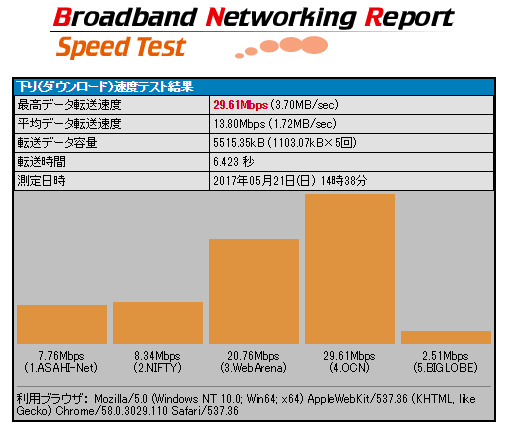
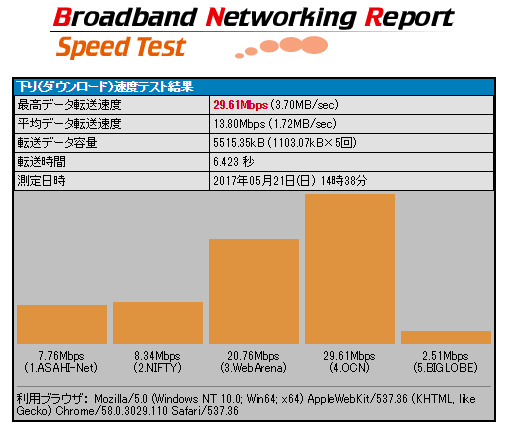
他にもスマホでもチェック(同様に上が今まで、下がASUSルーターです)
![]()



![]()



理由は分かりませんが、結構速度が上がっています。
体感的にはネットを開いた時など一瞬詰まる感じ!?みたいのは、かなりなくなった印象を受けますね。
気になる機能も幾つか紹介
![]()
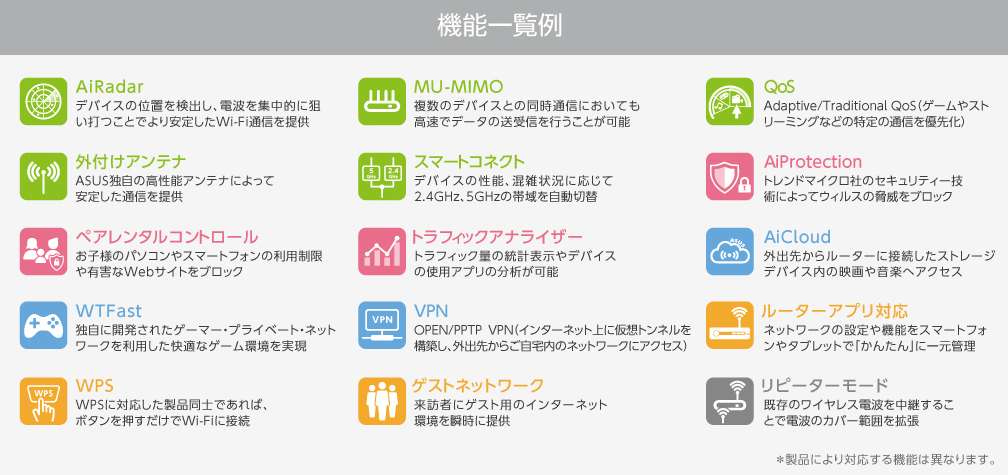
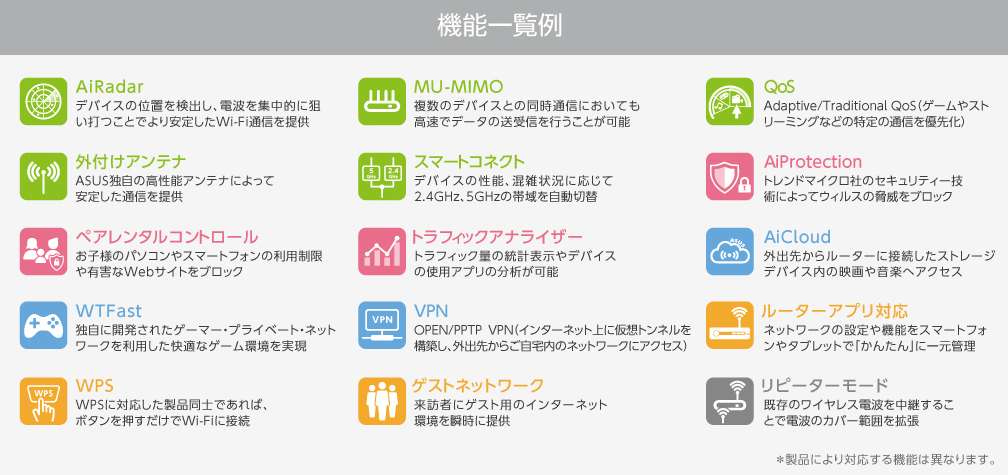
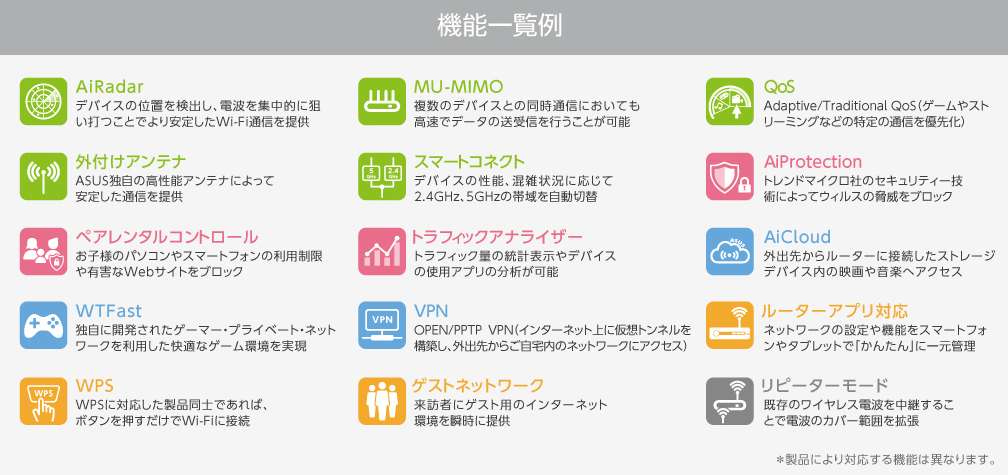
公式HPを観ると、色々なルーター機能がついていますが、中でも気になったのは
1.webサイト閲覧制限ができる『ペアレンタルコントロール』
2.自宅ハードディスクに保存している写真などを外出先から観ることが出来そうな『AiCloud』
3.以前から自宅ネット環境はどのくらい通信容量を使用しているのか気になっていたので、それを調べることが出来そうな『トラフィックアナライザー』
この3つを軽く触ってみました。
先ず『ペアレンタルコントロール』ですが、管理画面を開いてみるとすでにややこしい。
ヘルプも英語で全く分からずなのでこれはすぐに断念。
![]()
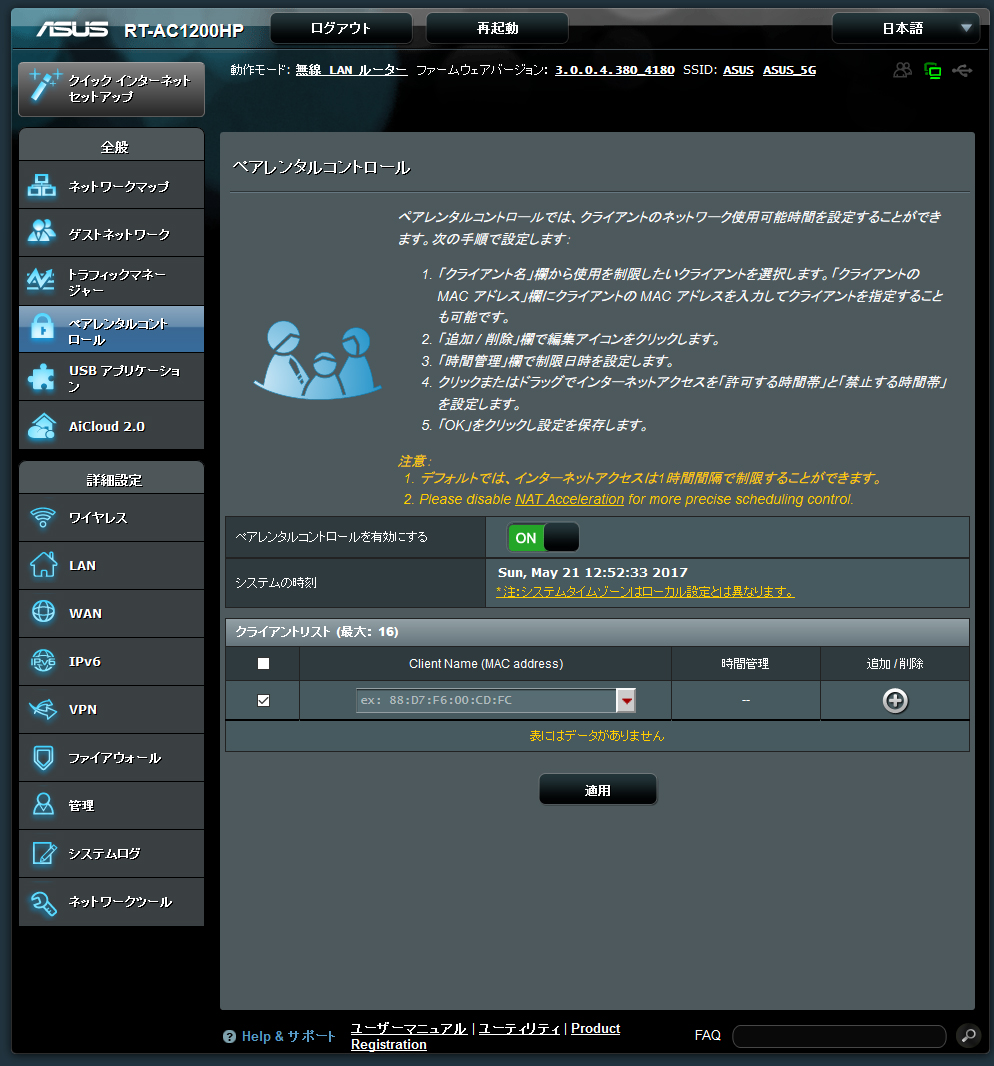
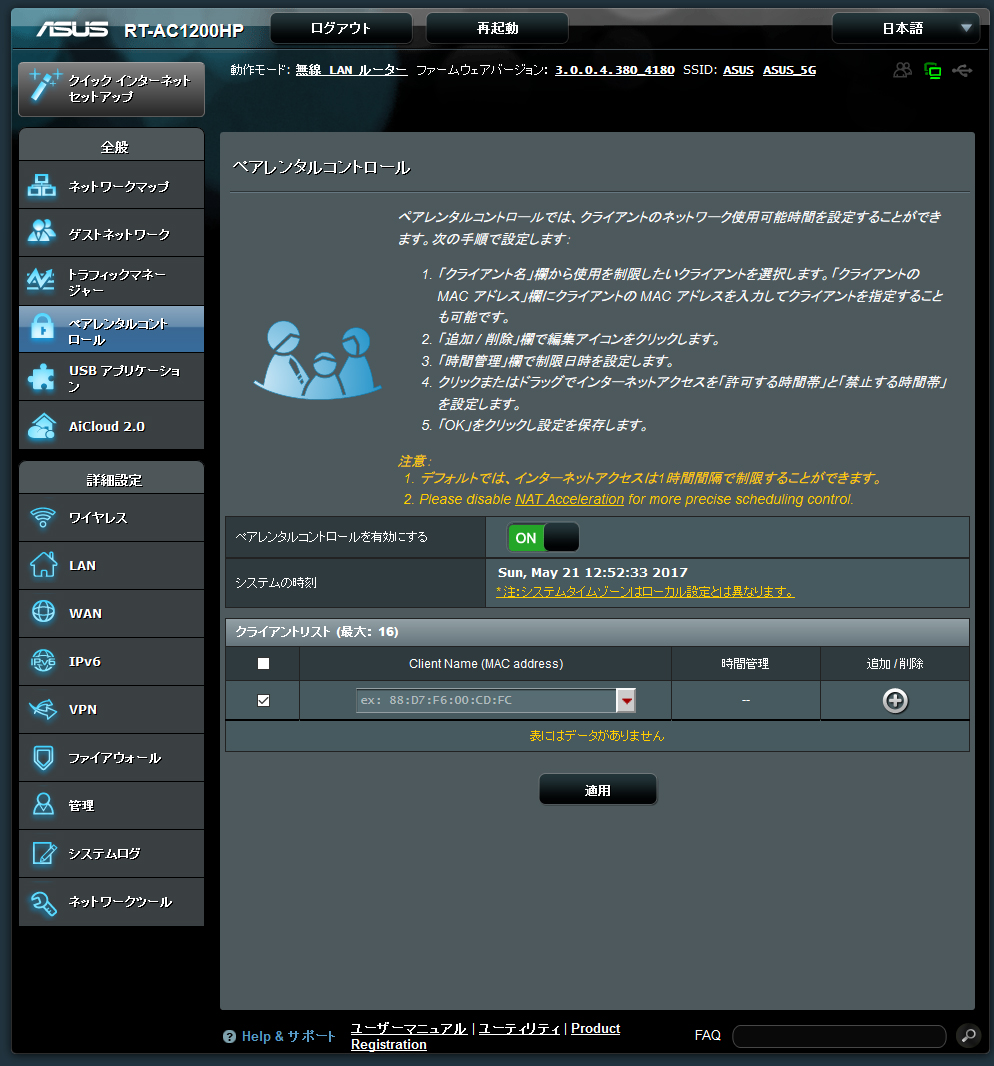
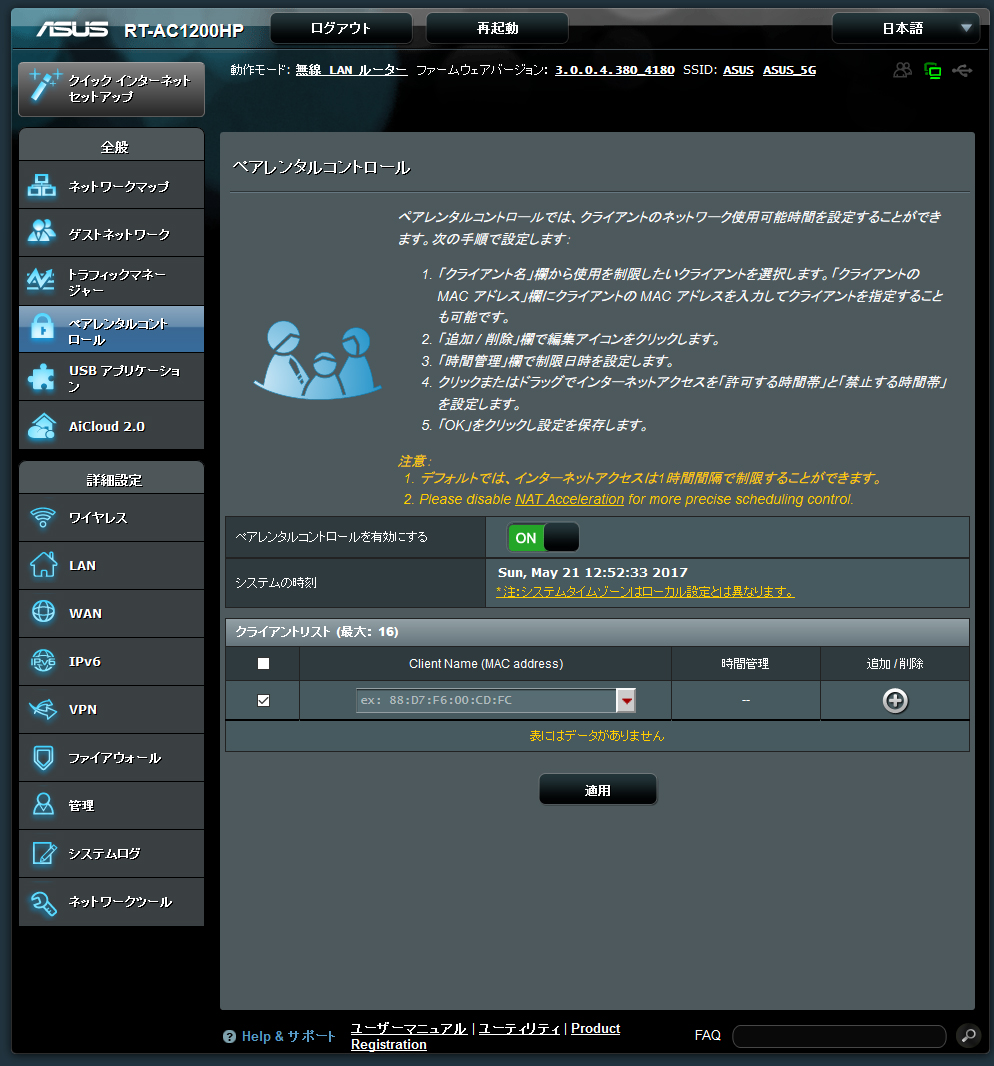
次に『AiCloud』ですが、これは簡単に接続ができそうな見た目です。
![]()
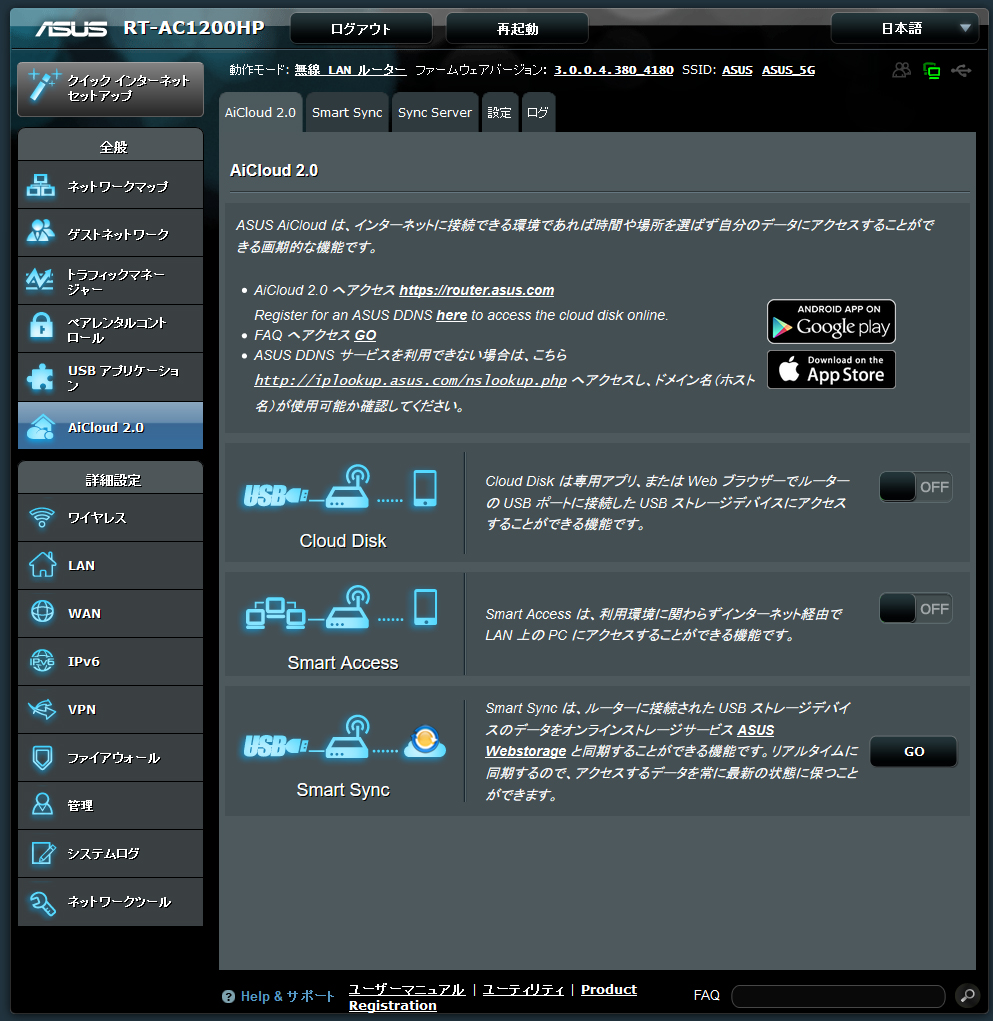
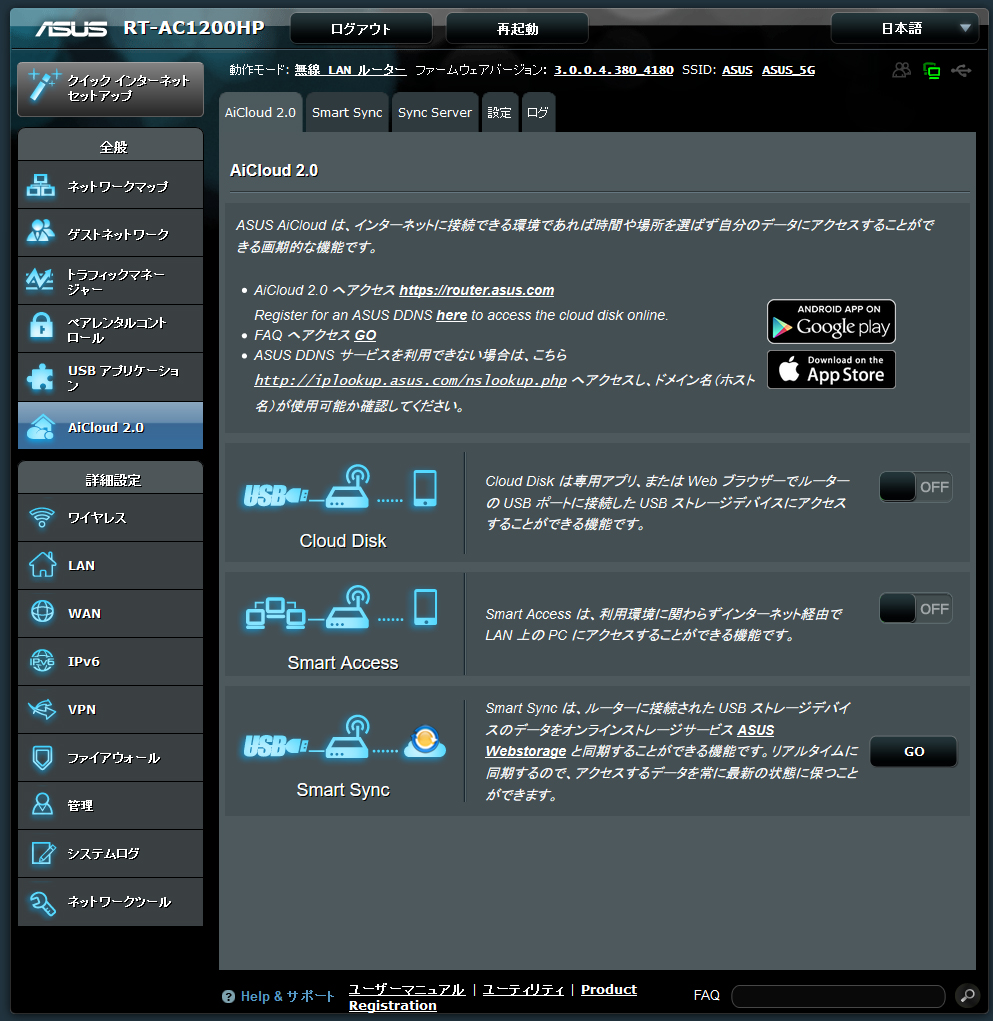
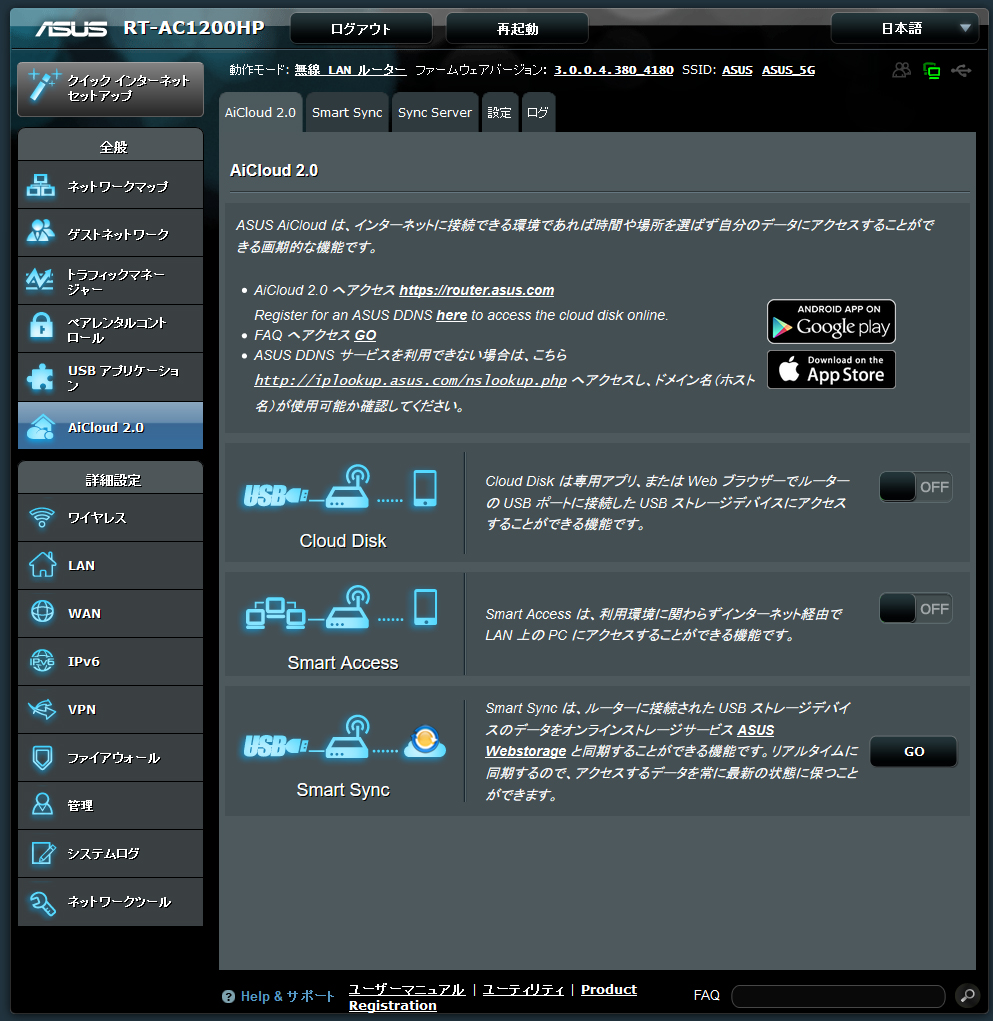
専用のアプリをスマホなどにインストールしておけば外出先からでも、ASUSルーターにUSBで接続した外付けハードディスクを読みに行けるとのこと。
現在はデータ関係はもっぱらDropboxなどクラウドが主ですが、自宅サーバー化も簡単にできるなら少し憧れますね。
最後に『トラフィックアナライザー』ですが、これは便利!
ひと目でどのくらいパケット容量を使用ているかが分かります。
![]()
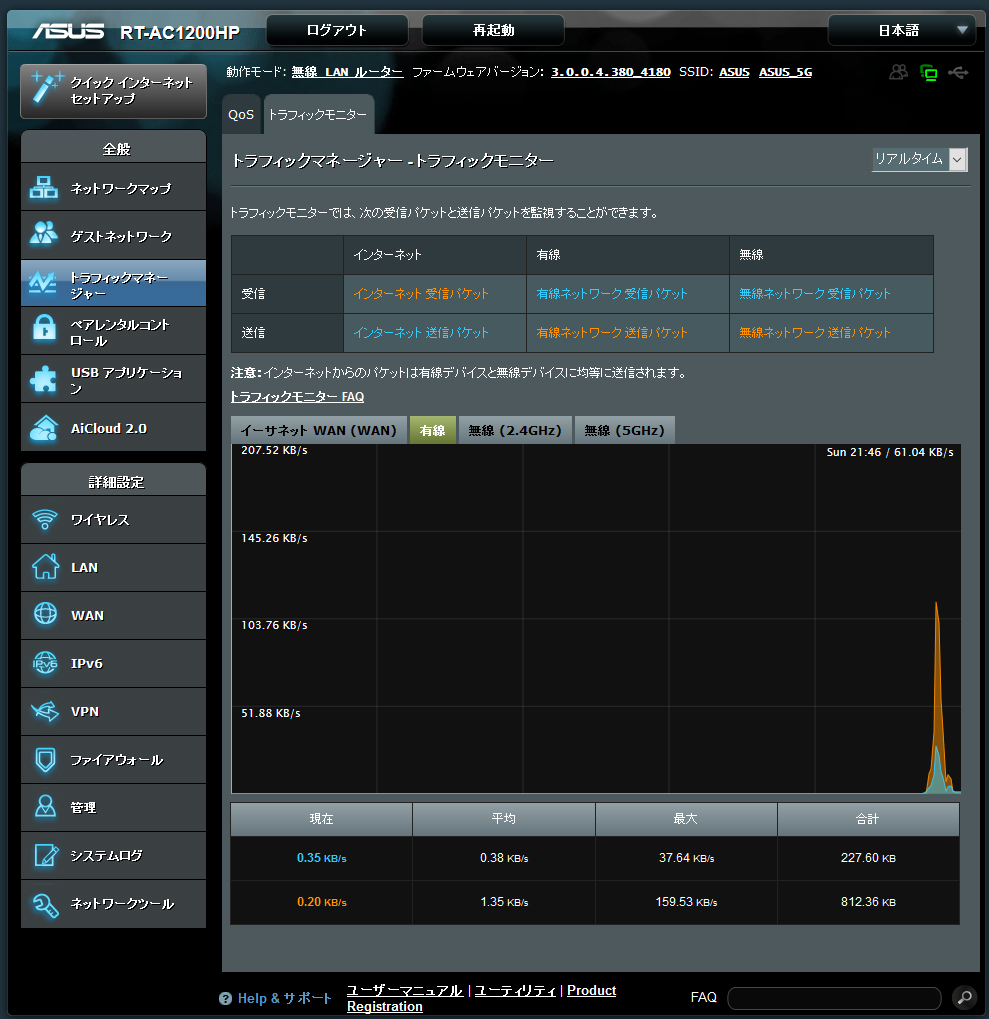
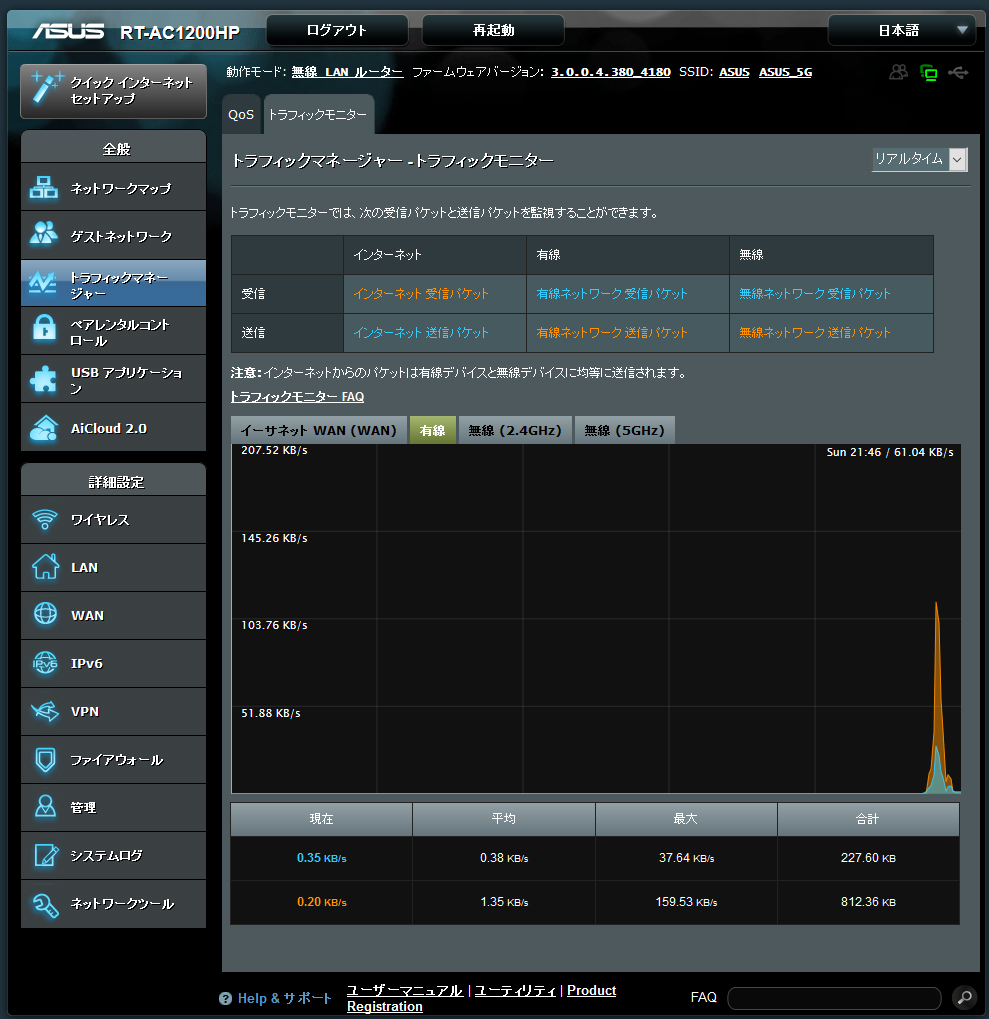
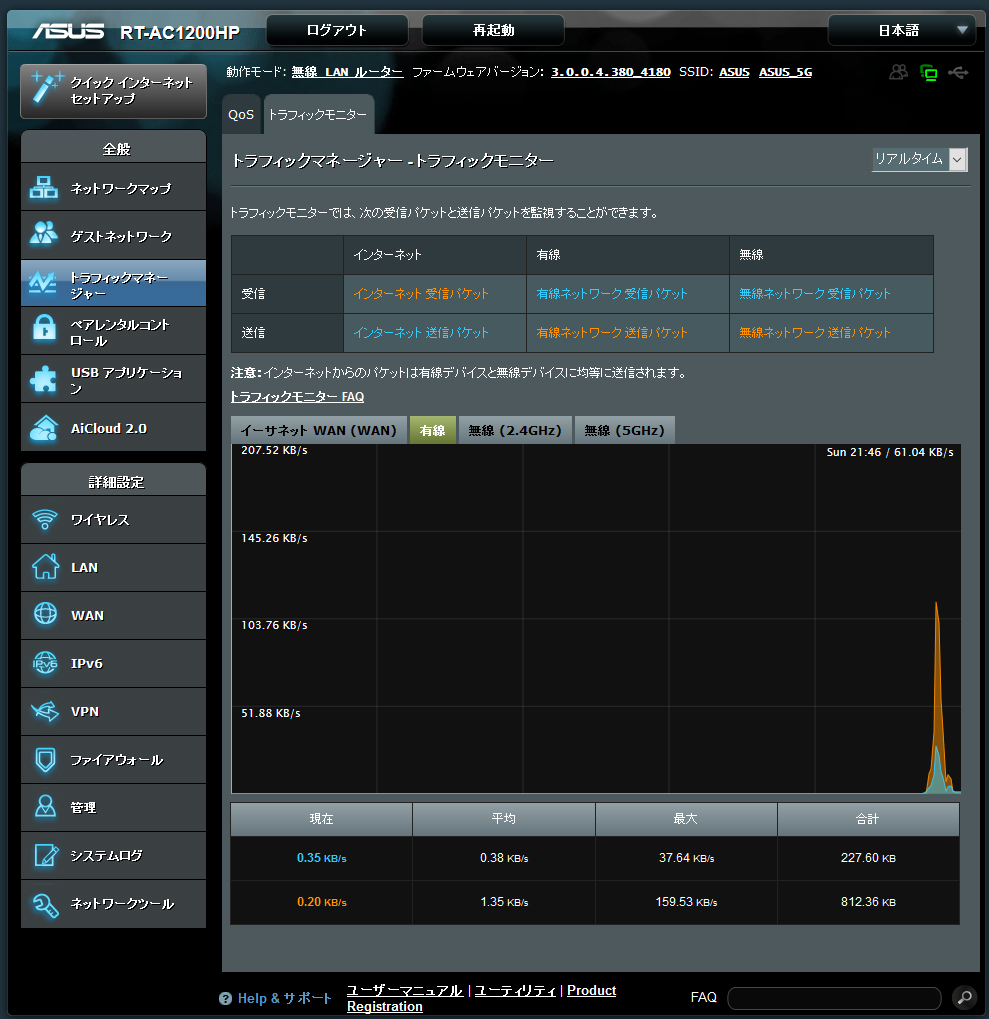
1~2ヶ月使用すれば我が家の平均使用量もはっきりしそうです。
まとめ
![]()



今回お試しモニターでASUS社のルーターをお借りしましたが、総評としてはとても好印象でした。
ルーター初心者としては、とにかく簡単にかつ出来る限り速度を早くしてほしいという要望を叶えてくれているのが嬉しい商品ですね。
また、値段も調べたところ、この商品はエントリーモデルのためかそれほど高くなかったです。
上記した、機能についてもぱっと見で(一応)分かるようにしている様子で、他の機能も時間があれば使用してみたかったですね。
まとめとして
・とりあえず簡単に設定できるのが良い。
・ネット速度は普段使いで支障が出ない。
・8,000円以下で安く済ませたい。
という人にはオススメ出来ると思います。







